Che cos'è il file LRV? E Come Aprirlo Correttamente?
Hai mai sentito parlare o incontrato i file LRV e ti sei chiesto cosa siano effettivamente? I file LRV su GoPro sono particolarmente apprezzati per la velocità di riproduzione più rapida e la maggiore potenza di calcolo, ma molti utenti si trovano in difficoltà nell'aprirli e riprodurli sui loro dispositivi.
Se anche tu sei curioso di approfondire ulteriormente i file LRV di GoPro e vuoi sapere come aprire un file LRV, questa guida è qui per aiutarti!
Parte 1: Cos'è un file LRV?
Il file LRV, noto anche come file video a bassa risoluzione, è uno dei tipi di file generati dalle fotocamere GoPro nel formato video MPEG-4. Questi file contengono una risoluzione video inferiore e sono più piccoli rispetto ai file MP4, consentendo agli utenti di rivedere rapidamente i fotogrammi e svolgere attività di modifica di base.
Per fornire una buona anteprima del contenuto e mantenere un livello ragionevole di qualità, il file LRV di GoPro utilizza il codec di compressione video H.264 o H.265 per ridurre la dimensione del file.

Parte 2: Come aprire un file LRV di GoPro?
Se sei abituato a lavorare con queste configurazioni di fotocamera, probabilmente sai già che la maggior parte delle applicazioni non possono riprodurre direttamente i file LRV di GoPro. Tuttavia, puoi aprirli facilmente cambiando la loro estensione di file in.MP4 utilizzando qualsiasi applicazione in grado di riprodurre i file video.MPEG4.
Sia su un telefono che su un computer, per aprire e visualizzare i file LRV, puoi seguire questi trucchi:
Apri il file LRV tramite l'app GoPro
Scarica l'app mobile GoPro sul tuo telefono e apri il tuo file LRV tramite questa app. Dopo averlo aperto sull'app, puoi semplicemente guardare il contenuto di questo file.

Rinomina il file LRV di GoPro in MP4
Fai clic destro sul file LRV nel computer, seleziona "Rinomina", cambia il tipo di file in mp4 e salva le modifiche.
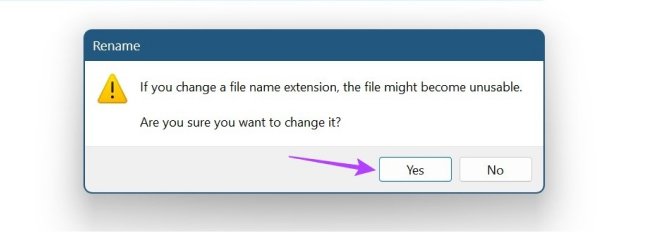
Consigli: Alcuni utenti hanno riferito di non essere riusciti a aprire i file LRV anche dopo aver cambiato le estensioni dei file. Ci possono essere varie ragioni per cui i file video LRV non vengono riprodotti sul tuo computer:
- Corruzione del file: Può mancare un componente video sulla scheda SD, possono verificarsi interruzioni e disconnessioni improvvisi oppure un attacco di malware può anche danneggiare un file LRV.
- Versioni obsolete del software: I driver video o il software non sono aggiornati, il che può causare numerosi errori e impedire la riproduzione dei video.
- Limitazioni del sistema operativo: La riproduzione di un file video LRV di GoPro in un sistema operativo che non supporta un particolare formato può anche causare diversi errori video.
Parte 3: Ripara la corruzione del file LRV con HitPaw VikPea
Come puoi vedere, la corruzione può essere dovuta al file video LRV stesso, al suo supporto di memorizzazione o al dispositivo su cui viene riprodotto. Qualunque sia la ragione, la soluzione più conveniente per riparare il file LRV danneggiato è con l'aiuto di un software speciale per la riparazione dei video - HitPaw VikPea (originariamente chiamato HitPaw Video Enhancer).
Con le sue caratteristiche di riparazione video davvero impressionanti, HitPaw VikPea consente agli utenti di riparare e ripristinare in modo efficace i file video LRV danneggiati in pochi semplici passaggi. Oltre a correggere la corruzione, offre molte funzionalità potenti per prendere qualsiasi video a bassa risoluzione e migliorarne la qualità.
Caratteristiche di HitPaw VikPea
- Ripara tutti i livelli di corruzione
- Supporta la riparazione di file video danneggiati di diverse famose marche di fotocamere
- Potente modalità di elaborazione batch per riparare più file LRV senza limiti
- Fornisce la migliore soluzione per i video a bassa risoluzione
- Funzionalità di miglioramento automatico per rimuovere il rumore di fondo e aggiungere colori naturali
Passaggi per la riparazione dei file LRV di GoPro
Passaggio 1: Scarica e installa HitPaw VikPea: Per iniziare a riparare i file LRV di GoPro senza limiti, scarica e installa HitPaw VikPea sul tuo computer Windows o Mac.
Passaggio 2: Seleziona la modalità di riparazione video: Seleziona il modulo "Ripara video" dall'interfaccia principale del programma. Dopo aver entrato nel modulo di riparazione, scegli la scena di danneggiamento video più pertinente tra le opzioni fornite o semplicemente fai clic sul pulsante "Rilevazione e riparazione intelligenti" in fondo.
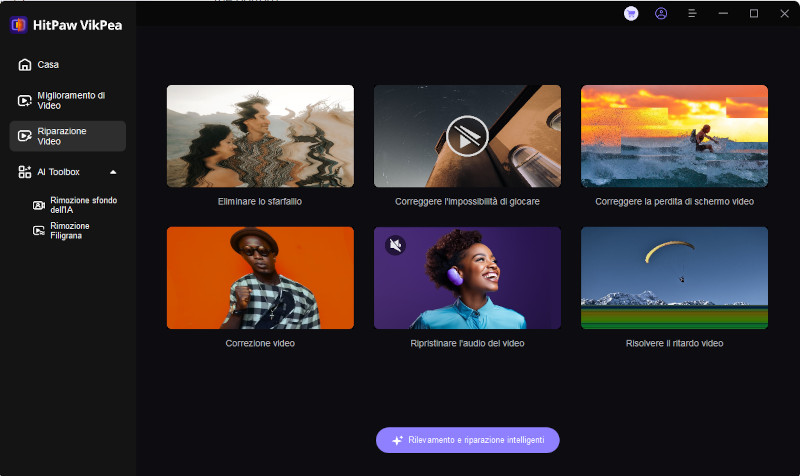
Passaggio 3: Importa il file LRV danneggiato per la riparazione: Puoi fare clic sulla scheda "Sfoglia cartelle" per cercare e importare specifici file LRV dal disco locale. In alternativa, puoi anche trascinare e rilasciare più file LRV nell'area specifica poiché supporta l'elaborazione batch per riparare i video danneggiati.
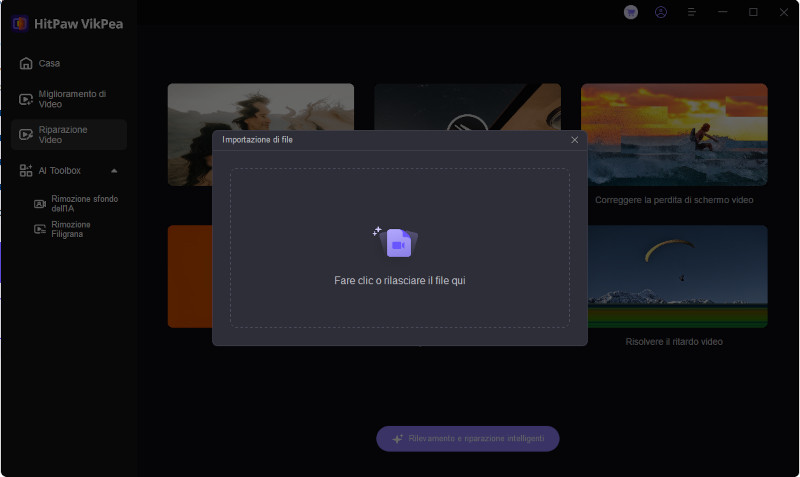
Passaggio 4: Fai clic sulla scheda "Inizia la riparazione": Una volta caricati tutti i file video LRV che vuoi riparare, individua il pulsante "Inizia la riparazione" nell'angolo in basso a destra e fai clic su di esso.

Passaggio 5: Ripara il file LRV di GoPro: HitPaw VikPea inizia a riparare i file LRV danneggiati in pochi minuti soltanto e, una volta completato, visualizzerà tutti i file riparati sotto la scheda "Riparazione completata". Ora, puoi fare clic sul pulsante "Scarica" sul file o su "Esporta tutto" nell'angolo in basso a destra per salvare tutti i file insieme.
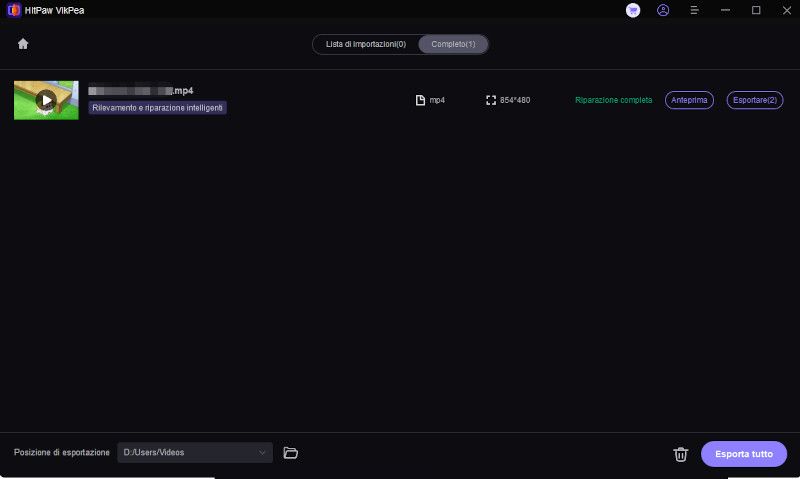
Parte 4: Domande frequenti sul file LRV
D1. Come posso convertire LRV in mp4?
R1. Il modo più semplice per convertire LRV in MP4 è rinominando l'estensione del file. In caso in cui non riesca a vedere l'estensione del file con i file LRV sul proprio computer Windows, è possibile aprire l'Esplora file, fare clic sulla scheda Visualizza e selezionare la casella Estensioni dei nomi file.
D2. Come disabilitare il file LRV di GoPro?
R2. Essendo una parte essenziale del funzionamento delle fotocamere GoPro, non è possibile disabilitare la creazione dei file LRV. Questi file vengono generati automaticamente e salvati sulla scheda SD ogni volta che si cattura qualsiasi fotogramma con la propria GoPro.
Parte 5: La conclusione
Speriamo ora tu abbia una migliore comprensione di cosa sia un file LRV e come aprirlo sui tuoi dispositivi nel 2024. Se ancora non riesci ad aprire i tuoi file LRV dopo aver cambiato le estensioni dei file, dovrai usare un programma affidabile per la riparazione dei video.
HitPaw VikPea è un software altamente affidabile e efficiente dal punto di vista temporale che può letteralmente riparare qualsiasi tipo di video danneggiato, incluso il file LRV di GoPro, con tutti i livelli di corruzione. Non è tutto; puoi anche migliorare la qualità dei tuoi video con le sue eccellenti funzionalità di miglioramento e far emergere il tuo contenuto dalla folla.






 HitPaw Univd
HitPaw Univd  HitPaw FotorPea
HitPaw FotorPea HitPaw VoicePea
HitPaw VoicePea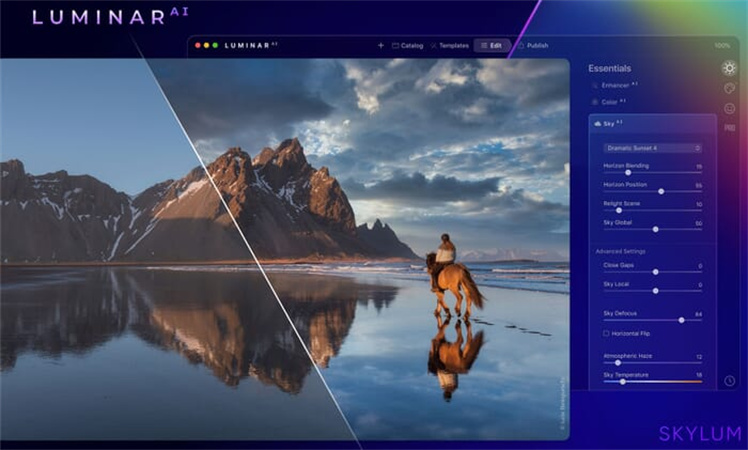


Condividi questo articolo:
Seleziona la valutazione del prodotto:
Joshua Hill
Caporedattore
Lavoro come libero professionista da più di cinque anni. Mi colpisce sempre quando scopro cose nuove e conoscenze aggiornate. Penso che la vita sia sconfinata, ma io non conosco limiti.
Vedi tutti gli articoliLascia un Commento
Crea il tuo commento per gli articoli di HitPaw